Cara Mencerminkan Layar Android atau iPhone Anda ke Chromecast
Diterbitkan: 2021-03-03
Pencerminan layar adalah fitur hebat yang memungkinkan Anda mentransmisikan layar perangkat ke layar TV. Anda dapat dengan mudah melakukan streaming film, ikut serta dalam panggilan video penting, atau bahkan bermain game di TV dengan bantuan fitur Chromecast bawaan TV. Namun, jika TV Anda tidak memiliki fitur Chromecast bawaan, Anda dapat menggunakan dongle Chromecast yang memungkinkan pengguna mengubah TV biasa menjadi TV pintar. Tapi, kami merasa dengan kemajuan teknologi, sebagian besar TV Android hadir dengan fitur Chromecast bawaan untuk pencerminan layar. Sekarang, muncul pertanyaan tentang cara mencerminkan layar Android Anda atau layar iPhone ke Chromecast . Oleh karena itu, untuk membantu Anda, kami memiliki panduan yang dapat Anda ikuti untuk mentransmisikan layar ponsel Anda ke smart TV dengan mudah.

Isi
- Cara Mencerminkan Layar Android atau iPhone Anda ke Chromecast
- Cara Mencerminkan Layar Android ke Chromecast
- Metode 1: Gunakan aplikasi Google Home di Android
- Metode 2: Gunakan Fitur Pemeran Bawaan dari Ponsel Android
- Cara Mencerminkan Layar iPhone ke Chromecast
- Metode 1: Gunakan Fitur Casting Bawaan
- Metode 2: Gunakan Aplikasi Pihak Ketiga
- Pertanyaan yang Sering Diajukan (FAQ)
Cara Mencerminkan Layar Android atau iPhone Anda ke Chromecast
Alasan untuk mentransmisikan layar ponsel Anda ke smart TV adalah untuk melihat sesuatu di layar lebar. Anda mungkin ingin menonton film bersama keluarga, dan menontonnya di telepon mungkin tidak terlalu nyaman. Dalam situasi ini, Anda dapat dengan mudah melakukan streaming film dari ponsel di TV pintar Anda menggunakan Chromecast bawaan. Dengan mencerminkan layar ponsel Anda, Anda dapat dengan mudah mendapatkan gambar yang lebih besar dan melihat sesuatu dengan jelas.
Cara Mencerminkan Layar Android ke Chromecast
Kami mencantumkan metode yang dapat Anda gunakan untuk mentransmisikan layar ponsel Android Anda ke Chromecast.
Metode 1: Gunakan aplikasi Google Home di Android
Aplikasi Google memungkinkan pengguna untuk dengan mudah melakukan Chromecast layar ponsel Android mereka ke TV pintar mereka. Anda dapat mengikuti langkah-langkah ini jika Anda tidak tahu cara mencerminkan layar Android Anda ke Chromecast. Namun, pastikan untuk menghubungkan ponsel Anda dan Chromecast ke jaringan WI-FI yang sama.
1. Instal dan buka aplikasi Google Home di perangkat Anda.

2. Ketuk ikon plus di bagian atas untuk menyiapkan perangkat Anda.
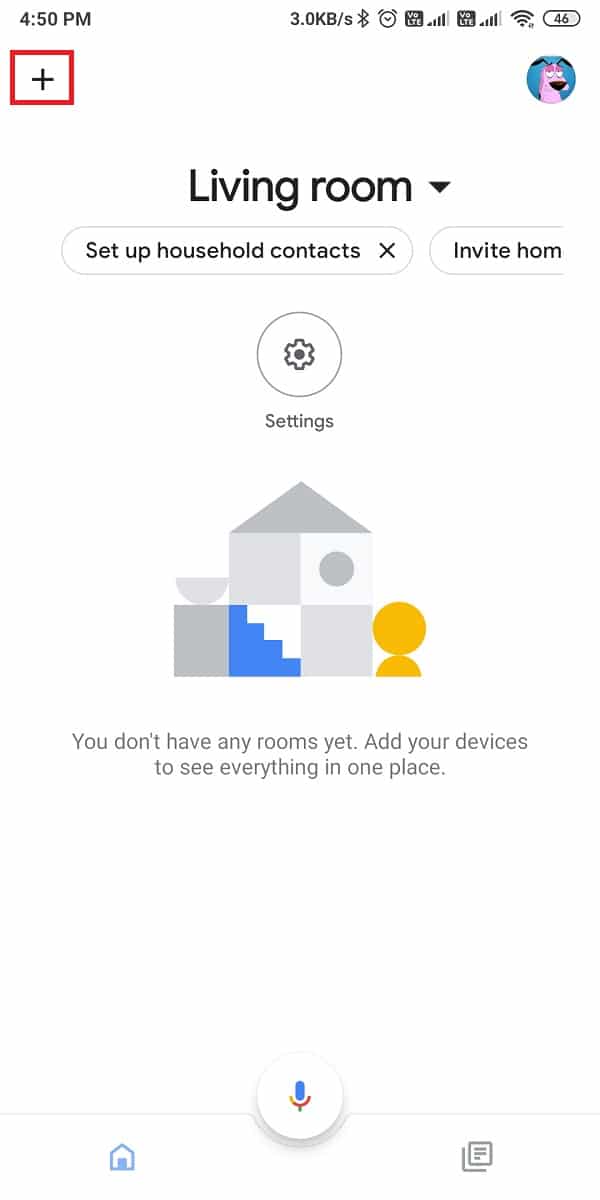
3. Sekarang, ketuk opsi ' Siapkan perangkat ' lalu ketuk ' Perangkat baru .'
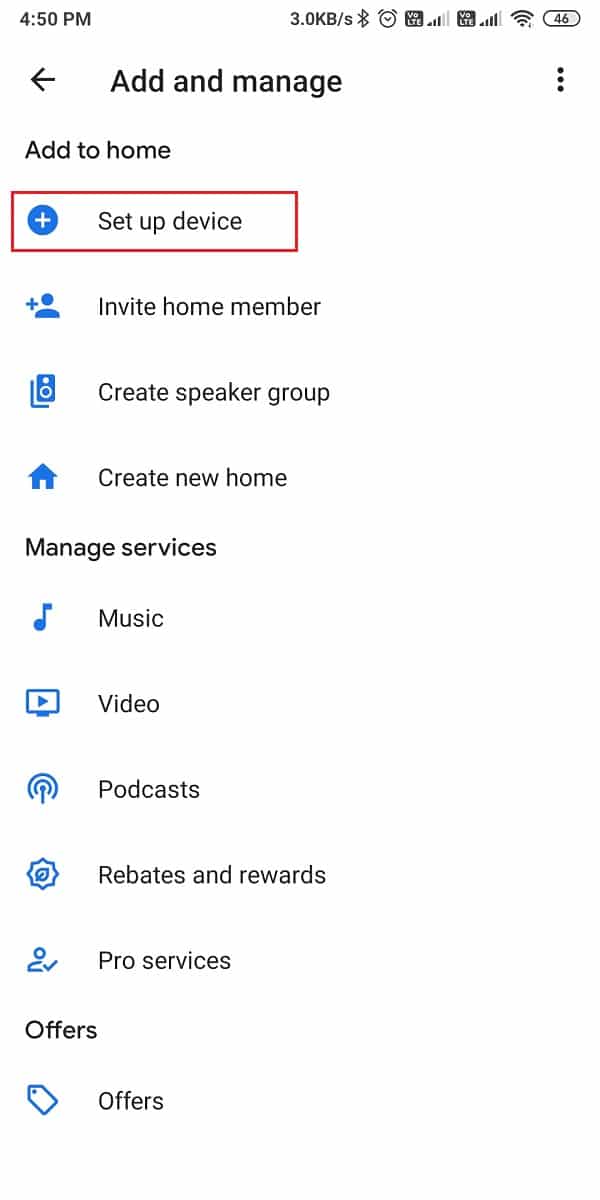
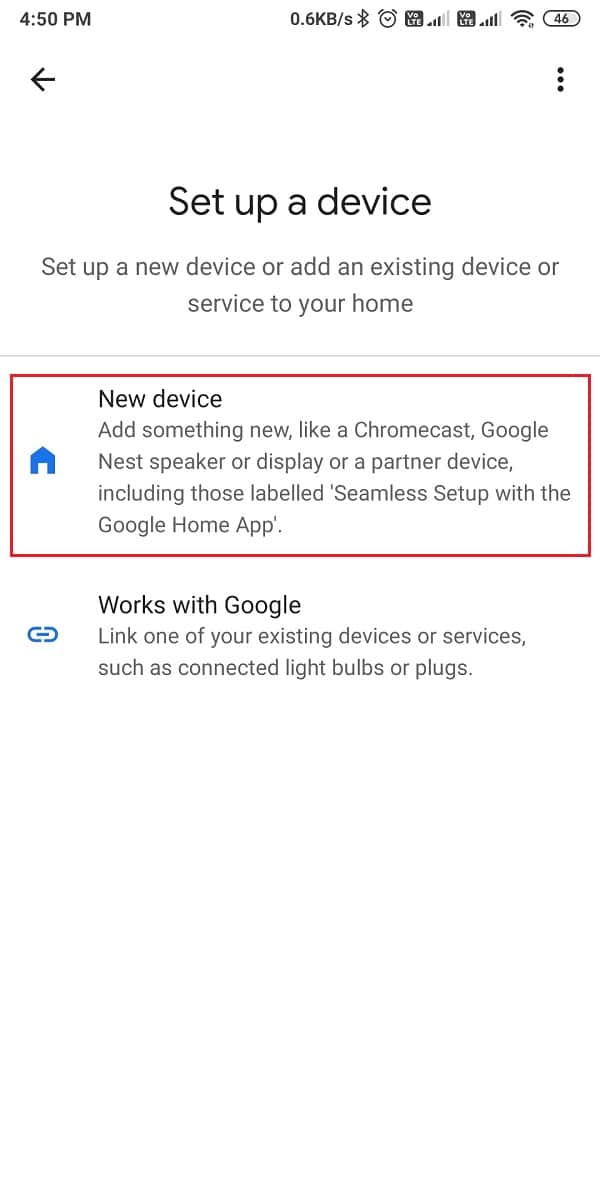
4. Ketuk tombol Nyalakan untuk Mengaktifkan Bluetooth Anda dan menghubungkan ponsel Anda ke TV pintar Anda .
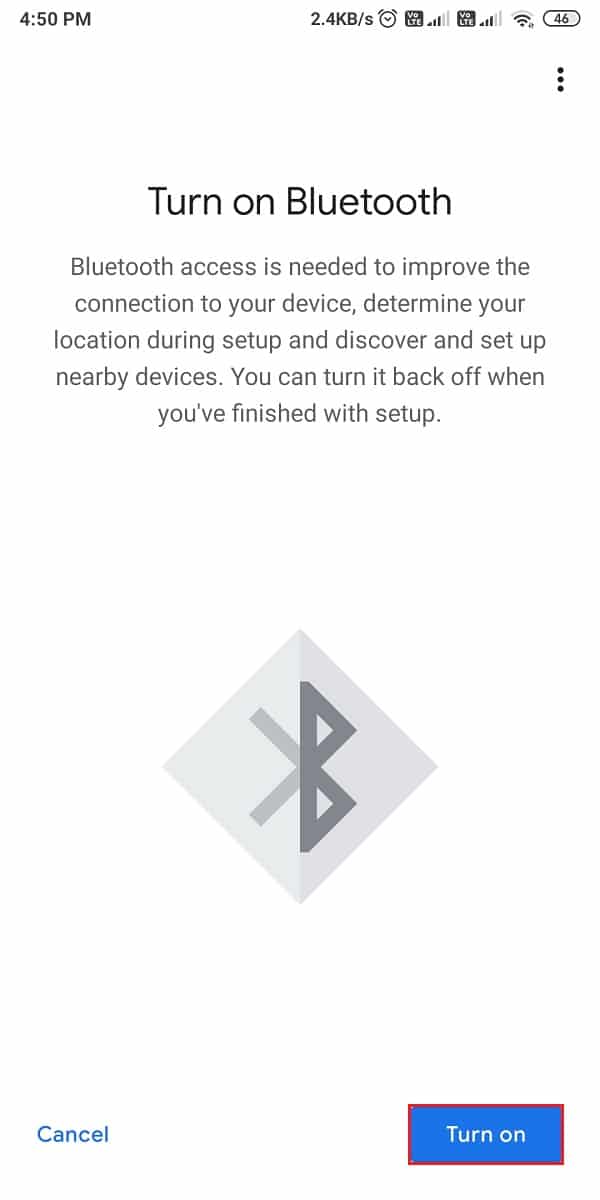
5. Pilih Chromecast tempat Anda ingin mencerminkan perangkat Android Anda .
6. Ketuk Transmisikan layar saya .
7. Jendela peringatan akan muncul di mana aplikasi memperingatkan pengguna untuk tidak mengirimkan data sensitif. Ketuk ' Mulai sekarang ' untuk mentransmisikan layar ponsel Anda ke TV.
8. Terakhir, aplikasi akan menampilkan layar ponsel Anda di layar TV Anda. Anda memiliki opsi untuk mengontrol volume dari ponsel Anda, dan Anda dapat mengetuk 'stop mirroring' untuk menghentikan casting.
Itu saja, dengan mengikuti langkah-langkah di atas, Anda dapat dengan mudah mentransmisikan film, lagu, dan banyak lagi favorit Anda di layar TV Anda.
Metode 2: Gunakan Fitur Pemeran Bawaan dari Ponsel Android
Sebagian besar ponsel Android dilengkapi dengan fitur transmisi internal yang dapat Anda gunakan untuk mentransmisikan layar ponsel secara langsung ke TV tanpa aplikasi Google Home. Namun, sebelum menyebutkan langkah-langkah untuk metode ini, pastikan Anda menghubungkan ponsel dan Chromecast ke jaringan WI-FI yang sama.
1. Gulir ke bawah bayangan pemberitahuan perangkat Anda .
2. Cari dan ketuk opsi Cast . Opsi pemeran mungkin tersedia dengan nama lain seperti Smart View , Wireless Display , Miracast , atau lainnya, tergantung pada perangkat Anda.
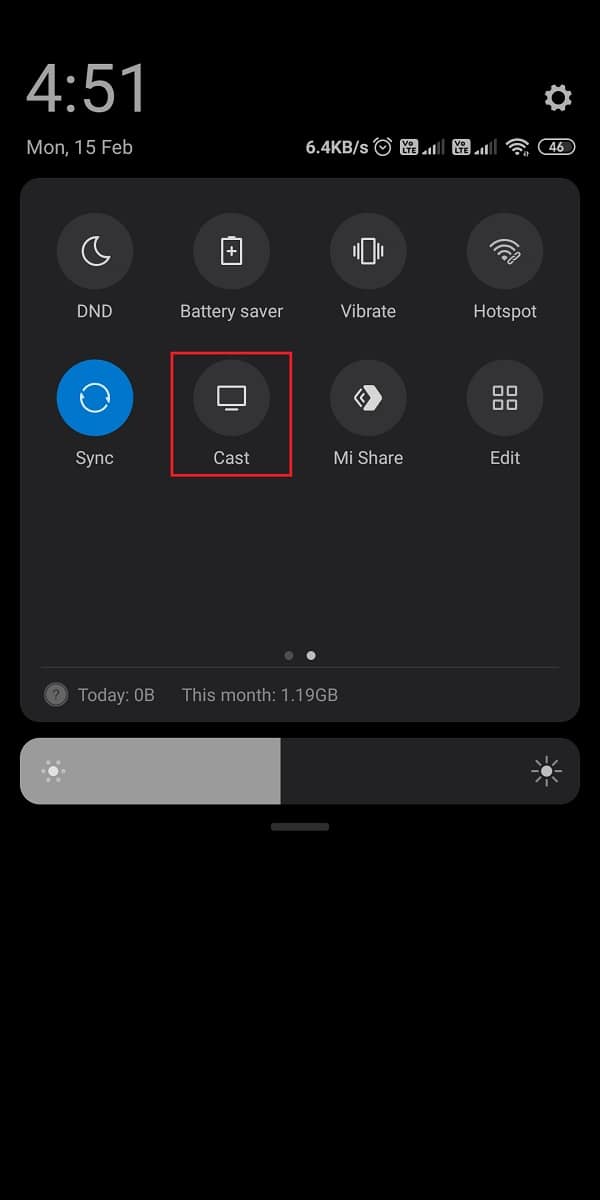
3. Saat Anda mengetuk opsi casting, Anda akan melihat daftar perangkat yang tersedia dari mana Anda dapat memilih Chromecast untuk mulai mentransmisikan layar perangkat Anda di TV Anda.

Namun, jika ponsel Anda tidak memiliki fitur casting bawaan, Anda selalu dapat menggunakan aplikasi Google Home untuk pencerminan layar.
Baca Juga: 6 Hal yang Harus Anda Ketahui Sebelum Membeli Tongkat Amazon Fire TV
Cara Mencerminkan Layar iPhone ke Chromecast
Kami mencantumkan metode yang dapat Anda gunakan untuk dengan mudah mentransmisikan konten dari iPhone Anda ke Chromecast.
Metode 1: Gunakan Fitur Casting Bawaan
Anda dapat mentransmisikan video ke Chromecast melalui aplikasi media yang kompatibel sebagai pencerminan layar dukungan Chromecast di ponsel Android.
1. Langkah pertama adalah memastikan bahwa Anda menghubungkan iPhone dan Chromecast ke jaringan WI-FI yang sama .
2. Sekarang instal aplikasi Google Home di iPhone Anda.

3. Luncurkan aplikasi dan aktifkan Bluetooth untuk menghubungkan perangkat.
4. Setelah menghubungkan perangkat, mulailah memutar video di perangkat yang ingin Anda transmisikan ke TV .
5. Ketuk ikon Cast dari video itu sendiri.
6. Pilih perangkat Chromecast , dan video Anda akan mulai mengalirkan konten di perangkat Anda ke Chromecast.
Dengan menggunakan metode ini, Anda dapat dengan mudah mencerminkan layar iPhone Anda ke Chromecast. Anda dapat memeriksa metode berikutnya jika aplikasi media Anda tidak mendukung fitur casting.
Baca Juga: Memperbaiki Masalah Layar Hitam di Samsung Smart TV
Metode 2: Gunakan Aplikasi Pihak Ketiga
Anda dapat menggunakan aplikasi pihak ketiga untuk mencerminkan iPhone Anda ke Chromecast. Kami mencantumkan beberapa aplikasi pihak ketiga yang dapat Anda gunakan:
1. Replika
Replika memungkinkan Anda untuk mentransmisikan seluruh layar daripada menggunakan aplikasi tertentu untuk mentransmisi. Anda dapat mengikuti langkah-langkah ini untuk menggunakan aplikasi ini.
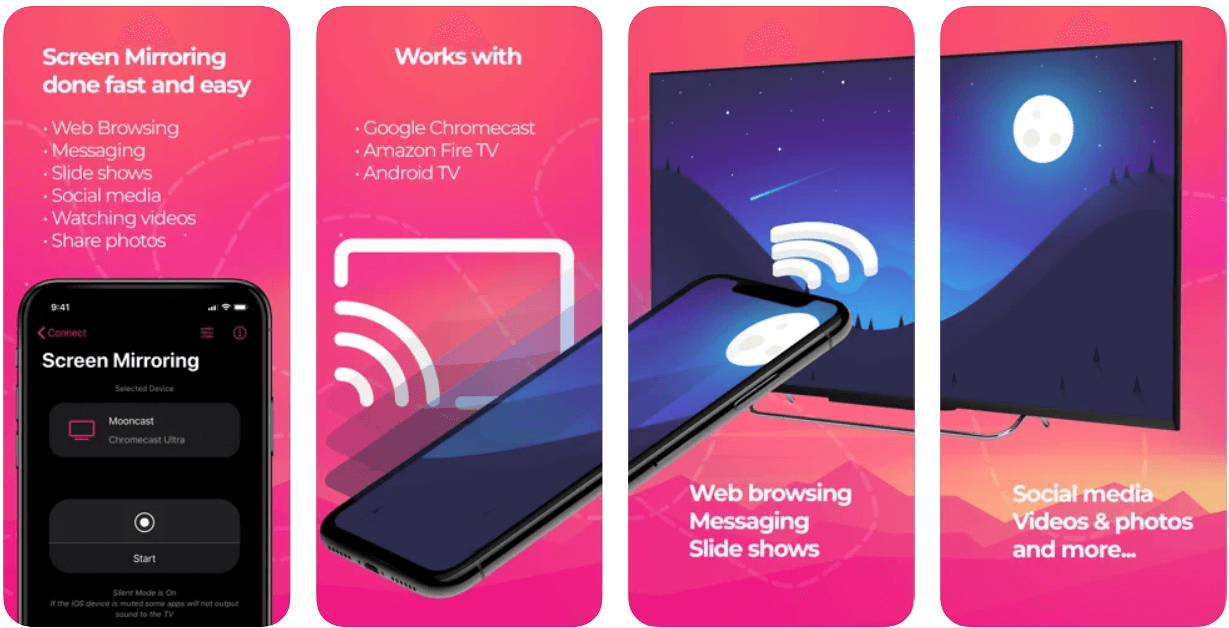
1. Buka toko Apple dan instal 'Replika' di perangkat Anda.
2. Sekarang, instal aplikasi Google Home untuk menyiapkan dan menghubungkan perangkat Chromecast.
3. Luncurkan aplikasi replika dan pilih perangkat Chromecast dari perangkat yang tersedia.
4. Terakhir, mulailah mentransmisikan konten di iPhone ke TV Anda.
2. Streamer Chromecast
Aplikasi streamer Chromecast memungkinkan Anda mentransmisikan video, film, lagu, dan lainnya dengan mudah ke perangkat Chromecast Anda. Ikuti langkah-langkah ini untuk menggunakan aplikasi ini.
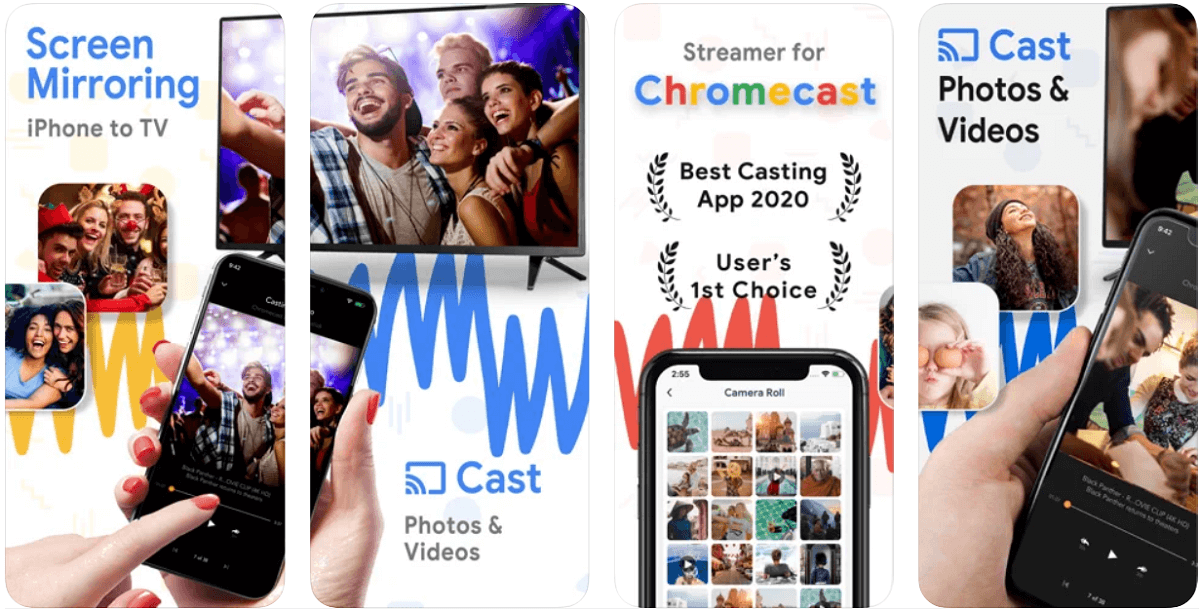
1. Buka toko Apple dan instal 'Streamer Chromecast' di perangkat Anda. Namun, aplikasi ini hanya gratis untuk minggu pertama, dan setelah itu, Anda mungkin harus berlangganan.
2. Sekarang, berikan izin ke aplikasi untuk menemukan dan menghubungkan ke perangkat. Pastikan Anda menghubungkan iPhone dan perangkat Chromecast ke jaringan WI-FI yang sama .
3. Pilih dan sambungkan ke perangkat Chromecast Anda dari daftar perangkat yang tersedia.
4. Terakhir, setelah Anda menghubungkan perangkat, Anda akan dapat mencerminkan layar iPhone Anda ke Chromecast.
Pertanyaan yang Sering Diajukan (FAQ)
Q1. Bisakah Anda mencerminkan ponsel Android ke Chromecast?
Anda dapat dengan mudah mencerminkan ponsel Android Anda ke Chromecast menggunakan aplikasi Google Home. Namun, penting bahwa TV Anda adalah TV pintar dengan fitur Chromecast. Selain itu, jika perangkat Android Anda memiliki fitur casting bawaan, Anda dapat langsung mentransmisikan layar ponsel ke TV.
Q2. Bisakah saya mencerminkan iPhone ke Chromecast?
Anda dapat mencerminkan layar iPhone Anda ke Chromecast dengan menggunakan fitur casting built-in yang kompatibel dengan beberapa aplikasi media. Jika tidak, Anda selalu dapat menggunakan aplikasi pihak ketiga seperti replika dan streamer Chromecast untuk mentransmisikan konten iPhone ke TV.
Q3. Bagaimana cara mencerminkan Android saya ke TV saya?
Untuk mencerminkan perangkat Android Anda ke TV, Anda dapat menggunakan fitur casting. Ikuti langkah ini.
- Buka aplikasi Google Home di perangkat Anda.
- Hubungkan perangkat Chromecast dengan menyalakan Bluetooth.
- Pilih perangkat dan pilih cast my screen untuk mulai mentransmisi layar ponsel Anda di TV.
Q4. Bagaimana Cara Mentransmisikan Ponsel Anda ke Chromecast TV?
Anda dapat dengan mudah mentransmisikan ponsel Anda ke TV Chromecast menggunakan aplikasi Google Home atau fitur casting bawaan perangkat Anda. Jika Anda memiliki iPhone, maka Anda dapat menggunakan aplikasi pihak ketiga seperti replika dan streamer Chromecast.
Direkomendasikan:
- Cara Mencerminkan Layar Android ke PC Anda tanpa Root
- Cara Mengetahui Jika Seseorang Memblokir Nomor Anda Di Android
- Cara Memblokir dan Membuka Blokir Situs Web di Google Chrome
- 3 Cara Menonaktifkan Panggilan Whatsapp
Kami memahami bahwa Anda mungkin ingin melihat gambar atau video di layar yang lebih besar, dan di situlah fitur Chromecast berguna. Dengan bantuan panduan ini, Anda dapat dengan mudah mencerminkan layar Android atau iPhone Anda ke Chromecast. Jika Anda menyukai panduan ini, beri tahu kami di komentar di bawah.
